现在很多人都在使用3dmax软件,那么3dmax中怎样加载材质贴图呢?今天为大家讲讲。
材料/工具
3dmax
方法
首先打开3dmax软件。

然后右侧点击plane。

然后使用plane命令在top视图里创建一个平面。

接着选择创建的平面在菜单区里找到material editor选项。

然后点击material editor选项,在弹出的对话框内选择一个材质球,在下面找到assign material to selection选项。

接着点击assign material to selection选项,将材质赋予选择的物体,在下面找到diffuse后的选择框。
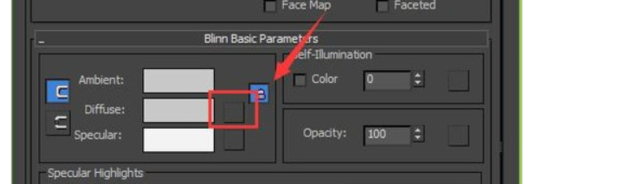
然后点击diffuse后的选择框,在弹出的对话框内找到bitmap选项。
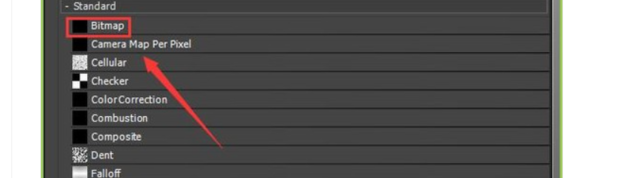
接着鼠标左键双击bitmap选项,在弹出的对话框选择我们的材质贴图。

然后选择好材质贴图后,在再在material editor对话框内找到show shadow material in viewport选项。

接着点击show shadow material in viewport选项后在透视图里就可以看到我们加载的材质贴图了。

声明:本网页内容旨在传播知识,若有侵权等问题请及时与本网联系,我们将在第一时间删除处理。